如何给硬盘重新分区
发布时间:2017-03-31 16:23:25作者:知识屋
对于刚刚购买的电脑来说,由于厂商在装机的时候没有根据用户需求随意给硬盘分区,有的分区划分的不是很合理,操作起来也很不给力,那么如何给硬盘重新分区呢?在这里我们借助中的bootice工具来进行操作,简单几步完成硬盘重新分区。
1、将制作好的u盘启动盘插入电脑接口,开机按快捷键进入主菜单界面,选择“【02】U深度WIN8 PE标准版(新机器)”,如下图所示:
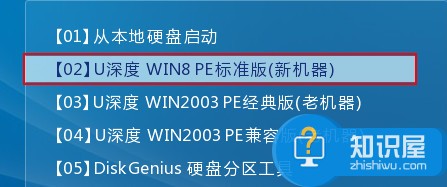
2、进入到win8pe系统后,点击桌面左下角的“开始”菜单,在弹出的菜单中选择“硬盘分区-Bootice(分区、引导、BCD编辑、G4D编辑)”,如下图所示:
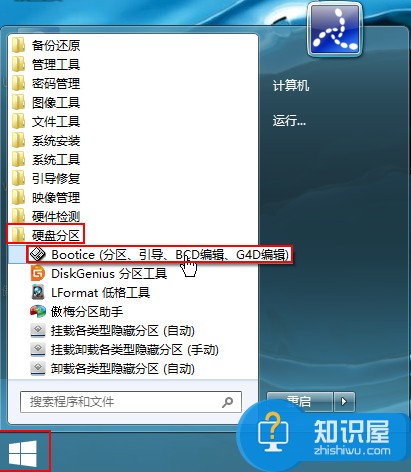
3、打开bootice工具后,在目标磁盘里选择我们需要格式化的硬盘,然后点击“分区管理”,如下图所示:
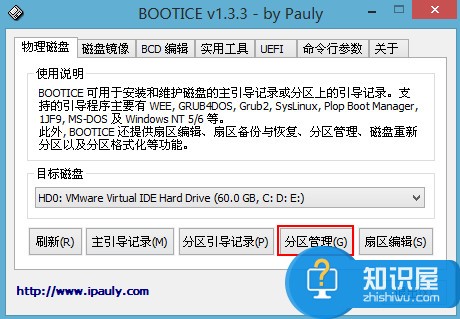
4、打开分区管理窗口后点击“重新分区”按钮,如下图所示:

5、在弹出的界面中,选择需要设置分区格式和分区大小,然后点击“确定”,如下图所示:
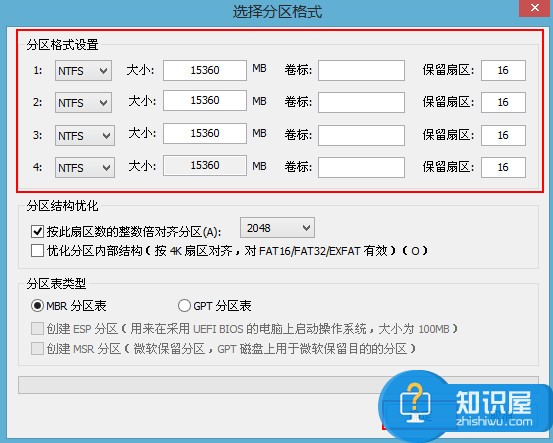
6、在弹出的警告窗口我们点击确定即可,如下图所示:

7、随后就可以看到硬盘分区完成了,如下图所示:
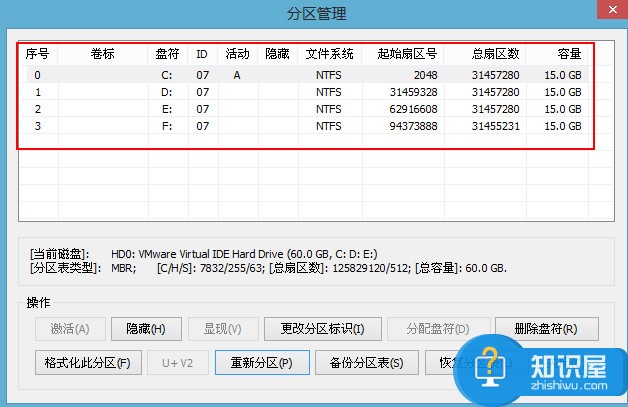
以上就是硬盘重新分区的操作方法,在硬盘分区之前记得把硬盘上的数据进行备份,以防数据丢失,希望此教程可以给大家带来更多的帮助。
相关知识
软件推荐
更多 >-
2
win7桌面的库文件夹怎么删除掉?
-
3
win7局域网无法ping通本机的解决方法
-
4
如何对Win7系统的默认字体清晰度进行调节?
-
5
下载的字体怎么安装到电脑上,电脑字体安装方法[此教程适用于多种
-
6
Win7比XP系统好用 用好WIN7必须记住的70个技巧
-
7
Windows安装更新过程中能不能停止安装更新?
-
8
图解Windows XP文件夹无权限拒绝访问
-
9
比较常见的BIOS设置方法实现U盘成功装系统
-
10
怎么看系统是不是正版? 查看Win7是不是正版方法


















































